Remedierea nu poate activa Windows Defender
Publicat: 2019-05-01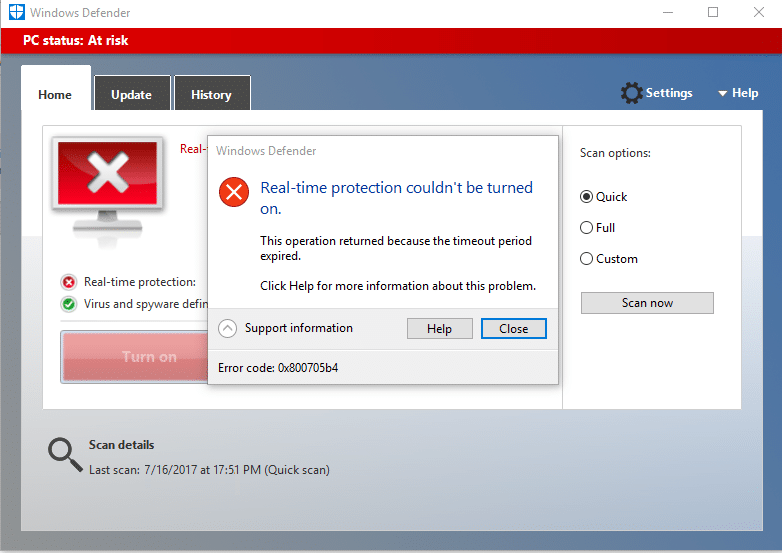
Remediere Imposibil de activat Windows Defender: Windows Defender este un instrument antimalware încorporat care detectează viruși și programe malware pe sistemul dvs. Cu toate acestea, există unele situații în care utilizatorii se confruntă cu că nu pot activa Windows Defender în Windows. Care ar putea fi motivele din spatele acestei probleme? Există mulți utilizatori care au explorat că instalarea oricărui software antimalware terță parte cauzează această problemă.
De asemenea, dacă accesați Setări > Actualizare și securitate > Windows Defender , atunci veți vedea că protecția în timp real din Windows Defender este activată, dar este inactivă și, de asemenea, totul este dezactivat și nu puteți face nimic în privința acestora. setări. Uneori, principala problemă este că, dacă ați instalat un serviciu antivirus terță parte, Windows Defender se va opri automat. Indiferent de motivele care stau în spatele acestei probleme, vă vom prezenta metodele pentru a rezolva această problemă.
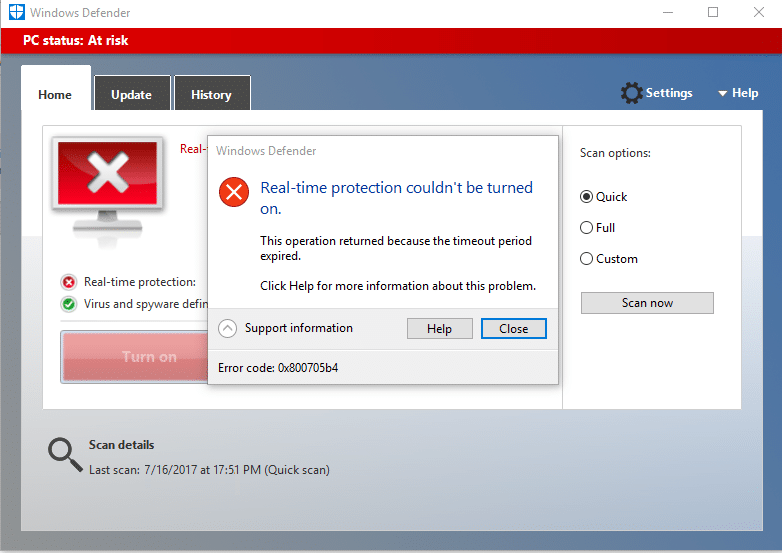
Cuprins
- De ce nu pot porni Windows Defender?
- Remediere Imposibil de activat Windows Defender în Windows 10
- Metoda 1 – Dezinstalați orice software antivirus de la terți
- Metoda 2 - Rulați System File Checker (SFC)
- Metoda 3 - Efectuați pornirea curată
- Metoda 4 – Reporniți Serviciul Centrul de Securitate
- Metoda 5 - Modificați-vă registry
- Metoda 6 - Setați Serviciul Windows Defender la Automat
- Metoda 7 - Setați data și ora corecte
- Metoda 8 – Rulați CCleaner și Malwarebytes
- Metoda 9 – Actualizați Windows Defender
- Metoda 10 - Actualizați Windows 10
De ce nu pot porni Windows Defender?
Un lucru trebuie să înțelegem că Windows Defender oferă protecție completă sistemului nostru. Prin urmare, imposibilitatea de a activa această funcție ar putea fi o problemă serioasă. Există multe motive pentru care nu puteți activa Windows Defender în Windows 10, cum ar fi că antivirusul terță parte ar putea interfera, Windows Defender este dezactivat de politica de grup, o problemă incorectă de dată/ora etc. Oricum, fără a pierde timpul să vedem Cum să remediați cauza de bază a acestei probleme utilizând ghidul de depanare enumerat mai jos.
Remediere Imposibil de activat Windows Defender în Windows 10
Asigurați-vă că ați creat un punct de restaurare în cazul în care ceva nu merge bine.
Metoda 1 – Dezinstalați orice software antivirus de la terți
Una dintre cele mai frecvente cauze pentru care Windows Defender nu funcționează este software-ul antivirus de la terți. Windows Defender se oprește automat după ce detectează orice software anti-malware terță parte instalat pe sistemul dumneavoastră. Prin urmare, trebuie să începeți mai întâi dezinstalarea oricărui software antimalware terță parte. Mai mult, trebuie să vă asigurați că dezinstalarea se face corect, toate fișierele reziduale ale acelui software, altfel va continua să creeze o problemă pentru ca Windows Defender să înceapă. Puteți utiliza un software de dezinstalare care va elimina toate rămășițele antivirusului dvs. anterior. Odată ce instalările s-au terminat, trebuie să reporniți sistemul.
Metoda 2 - Rulați System File Checker (SFC)
O altă metodă pentru care puteți opta este diagnosticarea și repararea fișierelor de sistem. Puteți utiliza instrumentul prompt de comandă pentru a verifica dacă fișierele Windows Defender sunt corupte. În plus, acest instrument repară toate fișierele corupte.
1.Apăsați tasta Windows + X, apoi selectați Command Prompt (Admin) .
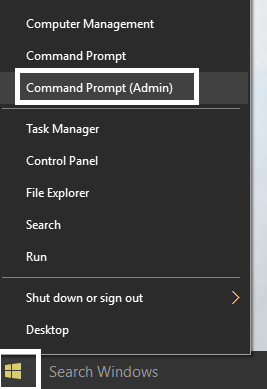
2.Tastați sfc /scannow și apăsați enter.
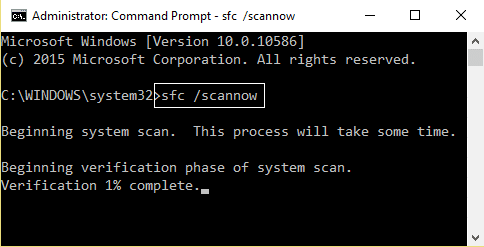
3. Acest proces durează ceva timp, așa că aveți răbdare în timp ce rulați această comandă.
4. În cazul în care comanda sfc nu a rezolvat problemele, puteți utiliza o altă comandă. Doar tastați comanda menționată mai jos și apăsați Enter:
DISM /Online /Cleanup-Image /RestoreHealth
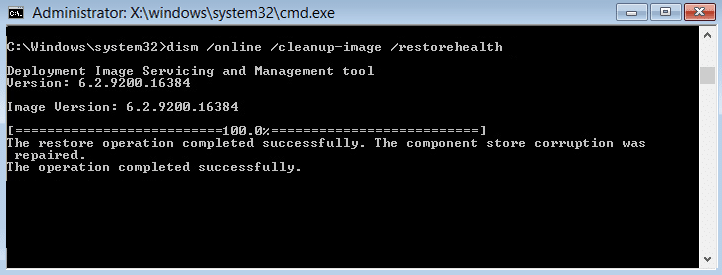
5.Se va scana temeinic și va repara fișierele corupte.
6.După finalizarea acestor pași, verificați dacă puteți remedia problema Nu se poate porni Windows Defender sau nu.
Metoda 3 - Efectuați pornirea curată
Uneori, există unele aplicații terțe care cauzează această problemă, pe care le puteți găsi cu ușurință prin efectuarea funcției de pornire curată.
1.Apăsați Windows + R și tastați msconfig și apăsați Enter.
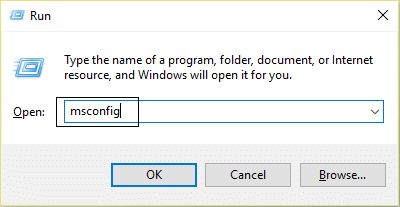
2. În fereastra de configurare a sistemului, trebuie să navigați la fila Servicii unde trebuie să bifați Ascundeți toate serviciile Microsoft și faceți clic pe butonul Dezactivați toate .
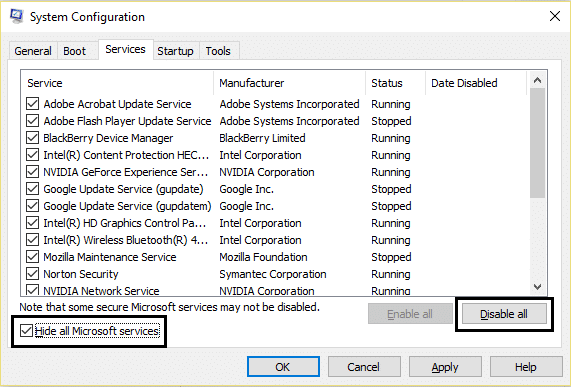
3. Navigați la secțiunea Pornire și faceți clic pe Deschideți Manager de activități.
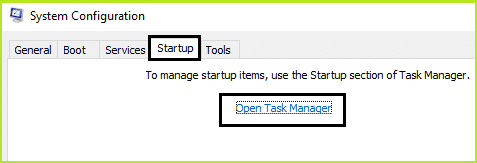
4.Aici veți găsi toate programele de pornire. Trebuie să faceți clic dreapta pe fiecare program și să le dezactivați pe toate unul câte unul.
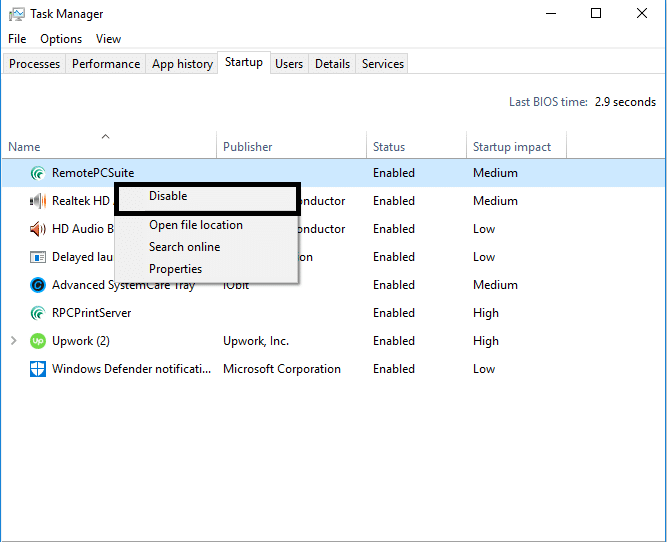
5. După dezactivarea tuturor aplicațiilor de pornire, trebuie să reveniți la fereastra de configurare a sistemului pentru a salva toate modificările . Faceți clic pe OK.
6. Trebuie să reporniți sistemul și să verificați dacă puteți remedia problema Windows Defender, nu se poate activa sau nu.
Pentru a vă concentra asupra problemei, trebuie să efectuați o pornire curată folosind acest ghid și să găsiți programul problematic.
Metoda 4 – Reporniți Serviciul Centrul de Securitate
O altă metodă pentru a vă rezolva problema Windows Defender este repornirea serviciului centrului de securitate. Trebuie să activați și să vă asigurați că anumite servicii sunt activate.
1.Apăsați Windows + R și tastați services.msc și apăsați Enter
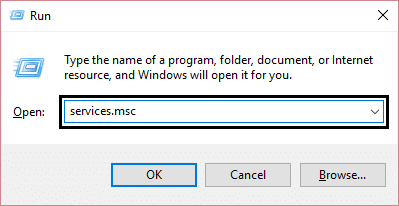
2. Aici trebuie să căutați Centrul de securitate și apoi faceți clic dreapta pe Centrul de securitate și alegeți opțiunea Restart .
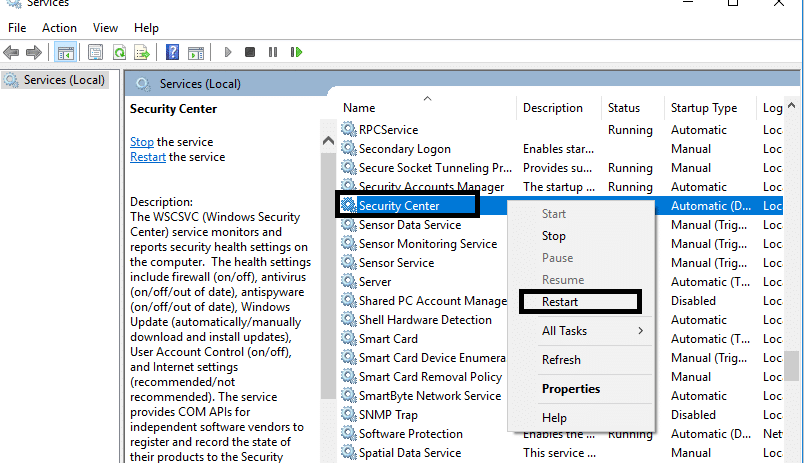

3. Acum pur și simplu reporniți dispozitivul și verificați dacă problema este rezolvată sau nu.
Metoda 5 - Modificați-vă registry
Dacă încă găsiți problema la pornirea Windows Defender, puteți opta pentru această metodă. Trebuie doar să modificați registry, dar înainte de a face acest lucru asigurați-vă că ați creat o copie de rezervă a registry-ului.
1.Apăsați Windows + R și tastați regedit . Acum apăsați Enter.
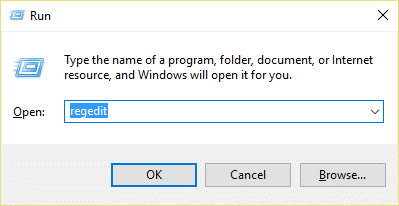
2. După ce deschideți editorul de registry aici, trebuie să navigați la:
HKEY_LOCAL_MACHINE\SOFTWARE\Policies\Microsoft\Windows Defender
3.Selectați Windows Defender, apoi găsiți DisableAntiSpyware DWORD în fereastra din dreapta. Acum dublu clic pe acest fișier.
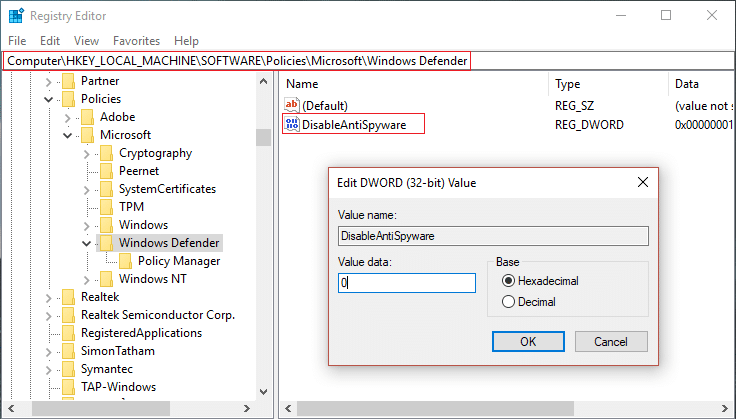
4.Setați datele valorii la 0 și faceți clic pe OK pentru a salva setările.
Notă: Dacă vă confruntați cu probleme de permisiuni, faceți clic dreapta pe Windows Defender și selectați Permisiuni. Urmați acest ghid pentru a prelua controlul deplin sau proprietatea asupra cheii de registry de mai sus și setați din nou valoarea la 0.
5.Cel mai probabil, după ce ați făcut acest pas, Windows Defender va începe să funcționeze corect pe sistemul dumneavoastră, fără nicio problemă.
Metoda 6 - Setați Serviciul Windows Defender la Automat
Notă: Dacă serviciul Windows Defender este dezactivat în Managerul de servicii, urmați această postare.
1.Apăsați tasta Windows + R, apoi tastați services.msc și apăsați Enter.
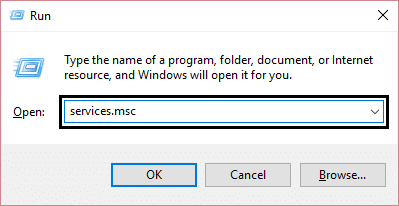
2.Găsiți următoarele servicii în fereastra Servicii:
Serviciul de inspecție a rețelei antivirus Windows Defender
Serviciul antivirus Windows Defender
Serviciul Centru de securitate Windows Defender
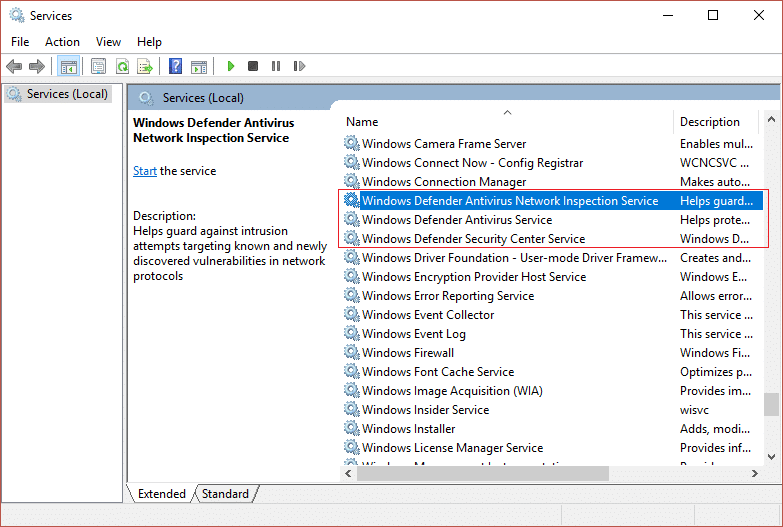
3. Faceți dublu clic pe fiecare dintre ele și asigurați-vă că tipul lor de pornire este setat la Automat și faceți clic pe Start dacă serviciile nu rulează deja.
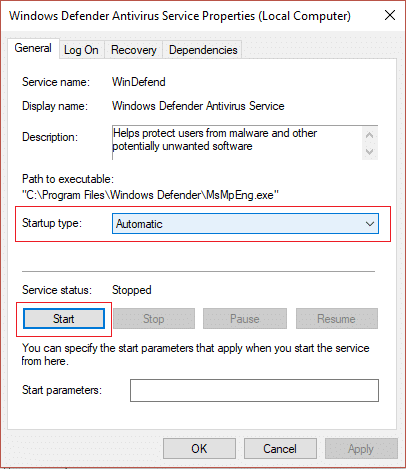
4. Faceți clic pe Aplicare urmat de OK.
5.Reporniți computerul pentru a salva modificările și pentru a vedea dacă puteți remedia problema Windows Defender.
Metoda 7 - Setați data și ora corecte
1. Faceți clic pe data și ora din bara de activități și apoi selectați „ Setări pentru dată și oră ”.
2. Dacă pe Windows 10, setați „ Setați ora automat ” la „ pornit ”.
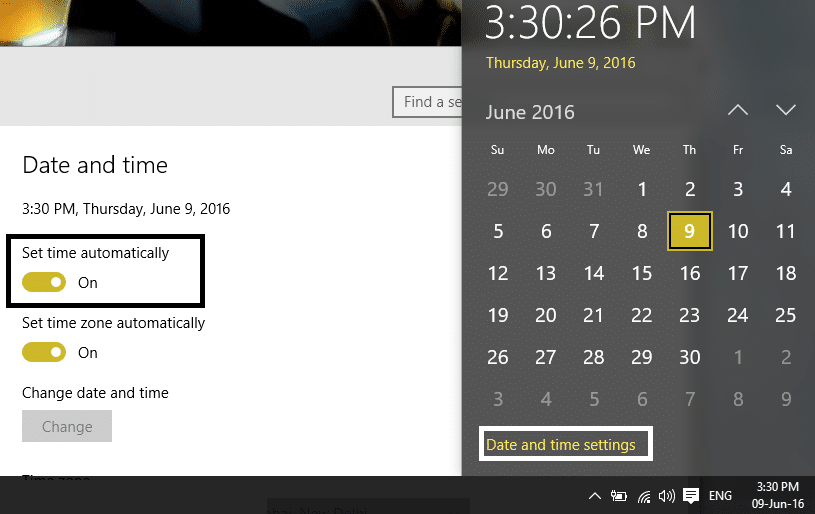
3. Pentru alții, faceți clic pe „Ora Internet” și bifați pe „ Se sincroniza automat cu serverul de timp pe Internet ”.
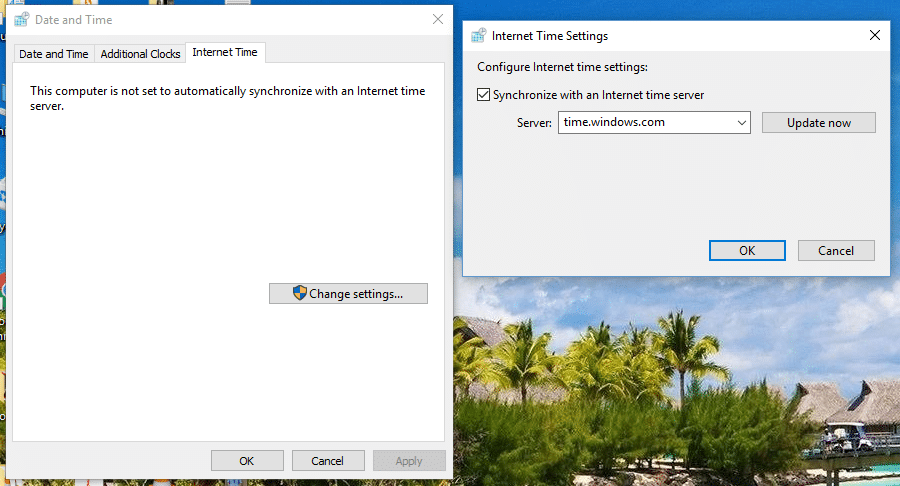
4.Selectați Server „ time.windows.com ” și faceți clic pe actualizare și „OK”. Nu trebuie să finalizați actualizarea. Doar faceți clic pe OK.
Verificați din nou dacă puteți remedia problema Windows Defender Does Not Start sau nu, dacă nu, atunci continuați cu următoarea metodă.
Metoda 8 – Rulați CCleaner și Malwarebytes
1.Descărcați și instalați CCleaner și Malwarebytes.
2. Rulați Malwarebytes și lăsați-l să vă scaneze sistemul pentru fișiere dăunătoare.
3. Dacă este găsit malware, acesta le va elimina automat.
4. Acum rulați CCleaner și în secțiunea „Cleaner”, sub fila Windows, vă sugerăm să verificați următoarele selecții pentru a fi curățate:
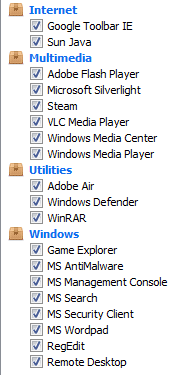
5.Odată ce v-ați asigurat că punctele adecvate sunt verificate, pur și simplu faceți clic pe Run Cleaner și lăsați CCleaner să își urmeze cursul.
6. Pentru a vă curăța sistemul în continuare, selectați fila Registry și asigurați-vă că sunt bifate următoarele:
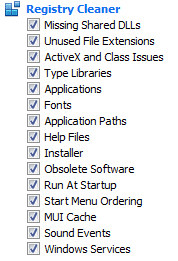
7.Selectați Scanare pentru problemă și permiteți CCleaner să scaneze, apoi faceți clic pe Remediați problemele selectate.
8.Când CCleaner întreabă „ Doriți modificări de rezervă ale registrului? ” selectați Da.
9.Odată ce copierea de rezervă a fost finalizată, selectați Remediați toate problemele selectate.
10. Reporniți computerul pentru a salva modificările și pentru a vedea dacă puteți remedia problema Windows Defender.
Metoda 9 – Actualizați Windows Defender
1.Apăsați tasta Windows + X apoi selectați Command Prompt (Admin).
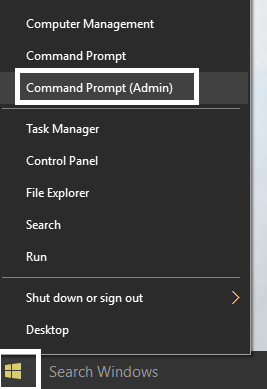
2. Tastați următoarea comandă în cmd și apăsați Enter după fiecare:
„%PROGRAMFILES%\Windows Defender\MPCMDRUN.exe” -RemoveDefinitions -All
„%PROGRAMFILES%\Windows Defender\MPCMDRUN.exe” -SignatureUpdate
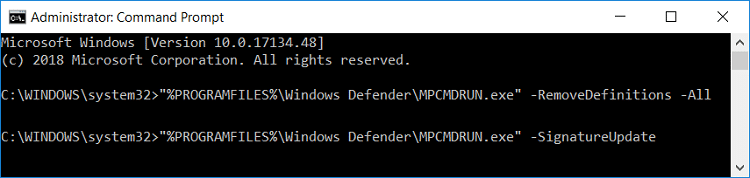
3.Odată ce comanda termină procesarea, închideți cmd și reporniți computerul.
Metoda 10 - Actualizați Windows 10
1. Apăsați tasta Windows + I pentru a deschide Setări, apoi faceți clic pe pictograma „ Actualizare și securitate ”.
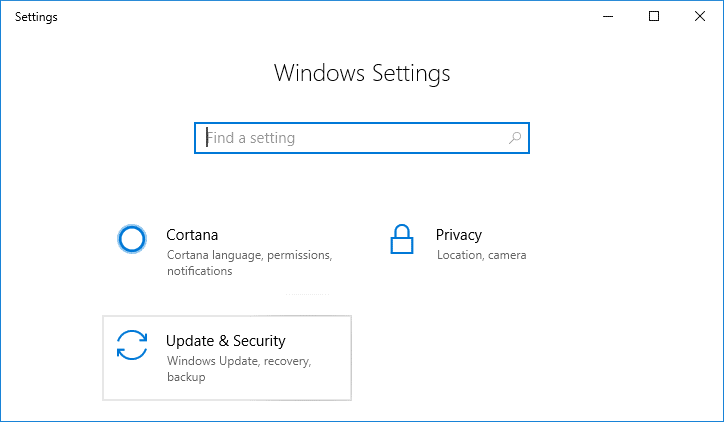
2. Acum, din fereastra din stânga, asigurați-vă că selectați Windows Update.
3. În continuare, faceți clic pe butonul „ Verificați actualizările ” și lăsați Windows să descarce și să instaleze toate actualizările în așteptare.
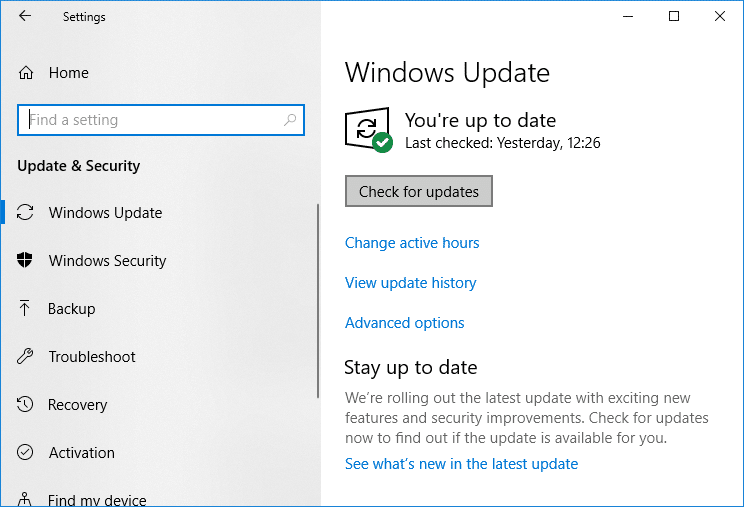
Recomandat:
- Faceți clic dreapta folosind tastatura în Windows
- Partajați-vă Google Calendar Cu altcineva
- Ascunde-ți lista de prieteni pe Facebook de la toată lumea
- 3 moduri de a proteja cu parolă un fișier Excel
Sperăm că toate metodele menționate mai sus vă vor ajuta să remediați Imposibil de activat Windows Defender în Windows 10 Issue . Cu toate acestea, trebuie să înțelegeți că aceste metode trebuie urmate sistematic. În cazul în care aveți mai multe întrebări legate de această problemă, lăsați-vă comentariile mai jos.
